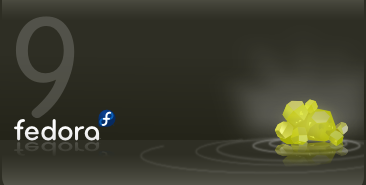O "easyLife; é um programa que permite ao usuário instalar diversos aplicativos e ajustar algumas configurações no Fedora 7 e 8 (32bits) simplesmente respondendo sim ou não.
O "easyLife; é um programa que permite ao usuário instalar diversos aplicativos e ajustar algumas configurações no Fedora 7 (32bits) simplesmente respondendo sim ou não.
Trata-se de um script desenvolvido especialmente para usuário novos, com a finalidade de tornar a "vida" no Fedora mais fácil e amigável.
Mesmo para usuários mais experientes o programa pode economizar muito tempo, principalmente após uma nova instalação do sistema operacional, pois evita a repetição de passos comuns.
Dentre outras, essas são algumas funções do "easyLife":
. Ajusta o comando "sudo" para o seu usuário;
. Instala o plugin do Flash Player;
. Instala Mídia Players e Codecs;
. Instala fontes adicionais no sistema;
. Regula o tamanho das fontes do Gnome;
. Acelera o teclado;
. Instala o repositório Livna;
. Instala o Skype;
. Instala o Java da SUN e o plugin Java para firefox;
. Instala o Adobe Reader;
. E muitos outros.
Para instalar ou acesse o site do programa.
Criado Por: Duli